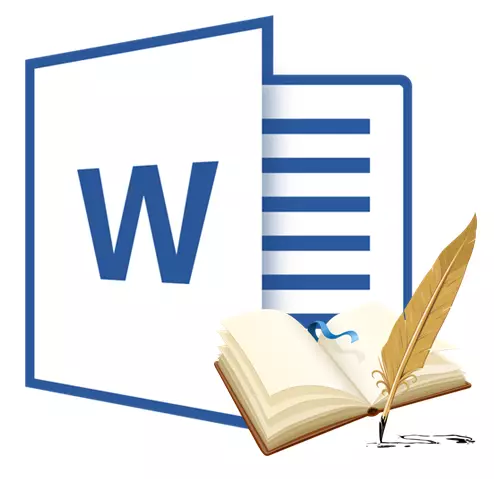
Lista literaturii se numește o listă de surse literare în documentul referit de utilizator atunci când îl creați. De asemenea, sursele cotate sunt numărate în lista literaturii. Programul MS Office oferă posibilitatea de a crea rapid și convenabil listele de literatură, care vor utiliza informații despre sursa de referință specificată în documentul text.
Lecţie: Cum să faceți conținut automat în cuvânt
Adăugând o sursă de referință și literară la document
Dacă adăugați un nou link la document, va fi creată și o nouă sursă literară, acesta va fi afișat pe lista de literatură.
1. Deschideți un document în care doriți să creați o listă de referințe și accesați fila. "Link-uri".
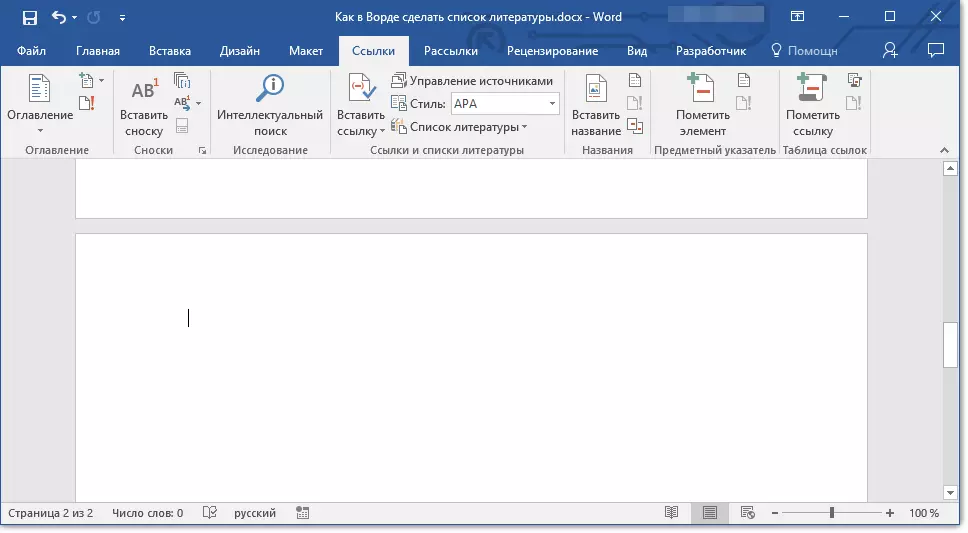
2. În grup "Listele literaturii" Faceți clic pe săgeata situată lângă element "Stil".

3. Din meniul derulant, selectați stilul care trebuie aplicat sursei și linkului literar.

Notă: În cazul în care documentul în care adăugați o listă de referințe se referă la domeniul științelor publice, pentru surse literare și referințe recomandate de aplicarea stilurilor "APA" și "MLA".
4. Faceți clic pe loc la sfârșitul documentului sau expresiei, care va fi utilizat ca referință.
5. Faceți clic pe butonul "Introduceți un link" Situat în grup "Link-uri și liste de literatură" Tablo "Link-uri".

6. Efectuați acțiunea necesară:
- Adăugați o sursă nouă: adăugarea de informații despre o nouă sursă de literatură;
- Adăugați un nou agregat: Adăugarea agregatului necesar pentru a afișa locația citatului în text. Această comandă vă permite, de asemenea, să introduceți informații suplimentare. Un semn de întrebare va apărea în managerul de surse în apropierea surselor de umplutură.
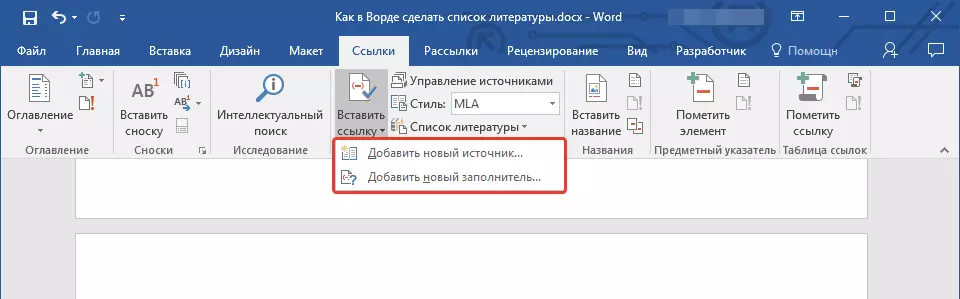
7. Apăsați săgeata situată lângă câmp "Tipul sursei" Pentru a introduce informații despre sursa literaturii.

Notă: Cartea, resursele web, raportul etc. poate fi redată ca o sursă literară.
8. Introduceți informațiile bibliografice necesare despre sursa selectată de literatură.
- Sfat: Pentru a introduce informații suplimentare, instalați o bifare opusă elementului. "Arătați toate câmpurile din lista literaturii".

NOTE:
- Dacă ați ales GOST sau ISO 690 ca un stil pentru surse, în timp ce linkul nu este unic, la codul este necesar să adăugați un simbol alfabetic. Exemplu de astfel de link: [Pasteur, 1884a].
- Dacă este folosit ca un stil sursă "ISO 690 - secvență digitală" și legăturile în același timp sunt inconsistente, pentru afișarea corectă a legăturilor Faceți clic pe Stil "ISO 690" și apăsați pe "INTRODUCE".
Lecţie: Cum de a face o ștampilă în MS Word
Căutați sursa de literatură
În funcție de tipul de document pe care îl creați, precum și despre modul în care volumul său, lista surselor literare poate fi, de asemenea, diferită. Ei bine, dacă o listă de literatură la care utilizatorul adresat este mic, dar opusul este destul de posibil.
În cazul în care lista surselor de referință este cu adevărat mare, este posibil ca legătura cu unele dintre ele să fie indicată într-un alt document.
1. Du-te la fila "Link-uri" și faceți clic pe "Managementul sursei" Situat în grup "Link-uri și liste de literatură".
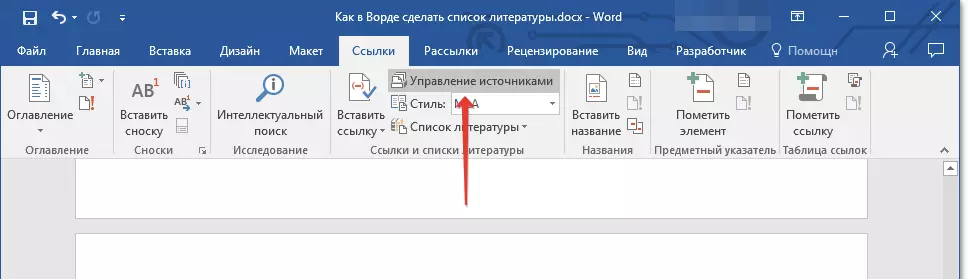
NOTE:
- Dacă deschideți un nou document care nu conține referințe și citate, sursele literare utilizate în documente și create anterior vor fi localizate în listă. "Lista principală".
- Dacă deschideți un document în care există deja legături și citate, sursele lor literare vor fi afișate în listă. "Lista curentă" . Sursele literare care au fost menționate în aceste documente și / sau documente create anterior vor fi, de asemenea, în lista "Listă principală".
2. Pentru a căuta sursa literară dorită, efectuați una dintre următoarele acțiuni:
- Efectuați sortarea după antet, numele autorului, link-urile Tara sau anul. În lista primită, găsiți sursa literară dorită;
- Introduceți numele autorului sau titlul sursei literare în bara de căutare, pe care doriți să îl găsiți. Într-o listă actualizată dinamic, vor fi afișate elementele care corespund cererii dvs. vor fi afișate.

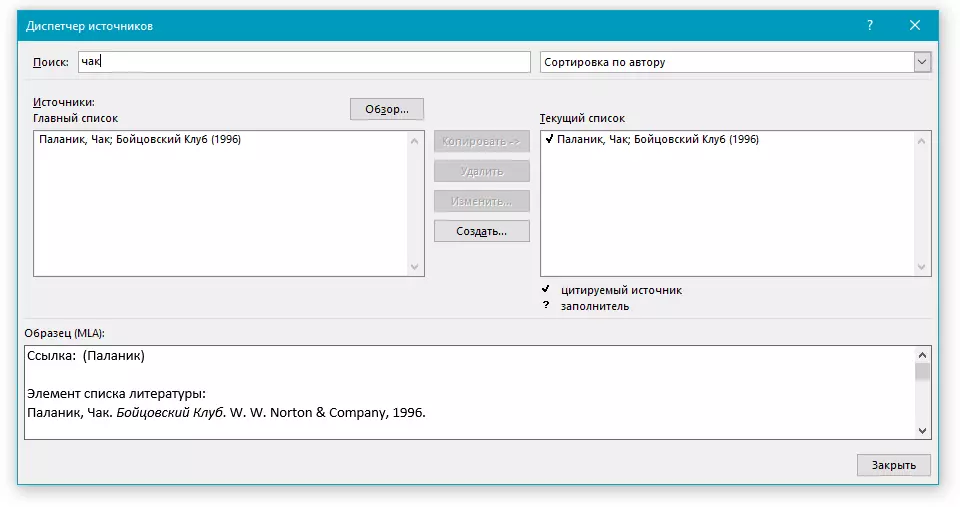
Lecţie: Cum se face un titlu în cuvânt
- Sfat: Dacă trebuie să selectați o altă listă principală (principală) din care puteți importa surse literare la documentul cu care lucrați, faceți clic pe "Prezentare generală" (anterior "Prezentare generală în managerul de resurse" ). Această metodă este deosebit de convenabilă pentru utilizare dacă aveți acces partajat la fișier. Astfel, ca o listă cu o sursă de referințe, poate fi utilizat un document situat pe un coleg de calculator sau, de exemplu, pe un site web al unei instituții de învățământ.

Editarea legăturii Agregate
În unele situații, poate fi necesar să se creeze un agregat în care locația locației va fi afișată. În același timp, informațiile complete bibliografice despre sursa de referință sunt programate să adauge mai târziu.
Deci, dacă lista a fost deja creată, modificările informațiilor despre sursa literaturii vor fi reflectate automat în literatură, dacă a fost deja creată.
Notă: O marcă de întrebări va apărea în apropierea umpluturii din managerul sursă.
1. Apăsați butonul "Managementul sursei" Situat în grup "Link-uri și liste de literatură" Tablo "Link-uri".

2. Selectați în secțiune "Lista curentă" Agregatul pe care doriți să-l adăugați.

Notă: În dispecerul sursă, sursele de agregate sunt reprezentate în ordine alfabetică, în conformitate cu numele etichetelor (în același mod ca și celelalte surse). În mod implicit, numele etichetei combustibili sunt numere, dar dacă doriți, puteți întotdeauna să specificați pentru ei orice alt nume.
3. Apăsați. "Schimbare".
4. Apăsați săgeata instalată lângă câmp "Tipul sursei" Pentru a selecta tipul corespunzător, apoi începeți introducerea informațiilor despre sursa de referință.
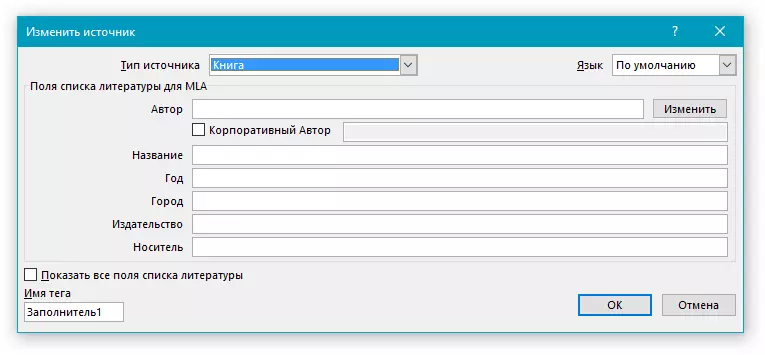
Notă: O carte, revistă, raport, resursă web etc. poate fi jucată ca o sursă literară.
5. Introduceți informațiile bibliografice necesare despre sursa literaturii.

- Sfat: Dacă nu doriți să introduceți manual nume în formatul dorit sau necesar, utilizați butonul pentru a simplifica sarcina. "Schimbare" pentru umplere.
Instalați o bifă opusă elementului "Arătați toate câmpurile din lista literaturii" Să introducă mai multe informații despre sursa literaturii.
Lecţie: Ca în cuvânt, eficientizarea în ordine alfabetică
Crearea unei liste de literatură
Puteți crea o listă de referințe în orice moment după ce una sau mai multe surse literare au fost adăugate la document. În cazul în care nu este suficient să creați o referință completă de legătură, puteți utiliza agregatul. În același timp, puteți introduce mai târziu informații suplimentare.
Notă: Literatura nu afișează substituenți de legătură.
1. Faceți clic pe locul documentului în care ar trebui să fie lista de referință (cel mai probabil, va fi sfârșitul documentului).

2. Faceți clic pe butonul "Bibliografie" Situat în grup "Link-uri și liste de literatură" Tablo "Link-uri".

3. Pentru a adăuga o listă de referințe la un document, selectați "Bibliografie" (capitol "Incorporat" ) - Acesta este formatul standard al literaturii.
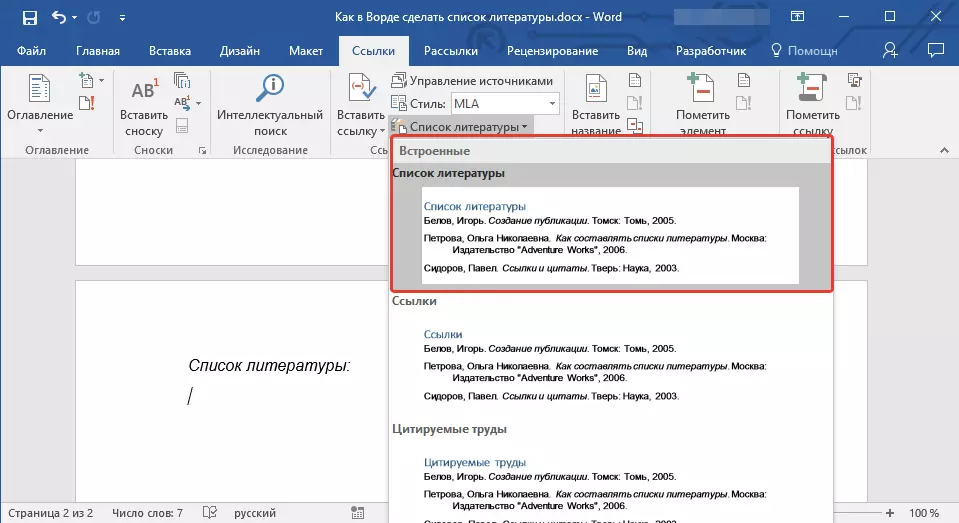
4. În documentul specificat, va fi adăugată lista de referințe. Dacă este necesar, schimbați aspectul său.

Lecţie: Formatarea textului în cuvânt
Aici, de fapt, acum știți cum să creați o listă de referințe la Microsoft Word, care a pregătit anterior o listă de surse literare. Vă dorim învățarea ușoară și eficientă.
